Comment retourner une vidéo sur Android : découvrez les moyens efficaces dont vous ne saviez pas qu'ils existaient
Nous pourrions ignorer la direction de la main lorsque nous utilisons des téléphones Android pour enregistrer des vidéos. Cela pourrait entraîner l'enregistrement de la vidéo à l'envers lorsqu'elle est lue sur un ordinateur ou un appareil mobile. L'expérience de regarder des vidéos peut l'affecter. Lorsque vous tenez votre téléphone en mode paysage, il est indispensable de faire pivoter la vidéo. Mais le problème est qu'il n'y a pas de fonctionnalité intégrée pour retourner une vidéo sur Android. Vous devez utiliser une application tierce. Alors, comment retourner une vidéo sur Android ? Dans ce guide, c'est le sujet dont nous allons parler aujourd'hui. Vous trouverez trois méthodes simples pour démontrer comment retourner une vidéo sur Android si vous n'êtes pas satisfait de votre vidéo.
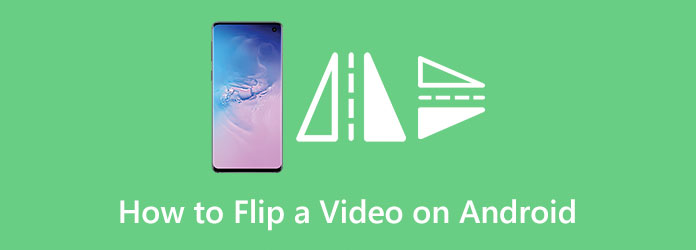
Partie 1. Comment retourner des vidéos Android sur un ordinateur
Tipard Convertisseur Vidéo Ultime
Si vous souhaitez retourner vos vidéos Android sans effort, utilisez Tipard Convertisseur Vidéo Ultime. Il s'agit d'un programme de téléchargement gratuit disponible sur les ordinateurs Windows et Mac. Avec l'aide de ce flipper vidéo hors ligne, vous pouvez rapidement retourner vos vidéos Android horizontalement et verticalement. De plus, le processus de retournement des vidéos est simple. Tous les utilisateurs, en particulier les débutants, peuvent utiliser ce programme. Il a une interface conviviale, ce qui le rend plus facile à comprendre. Après avoir choisi votre vidéo, vous pouvez les retourner en un seul clic. De plus, vous pouvez faire plus pour vos vidéos dans le réglage des options. Vous pouvez modifier la fréquence d'images, le mode de zoom, la qualité, la fréquence d'échantillonnage, le débit binaire et d'autres paramètres. De plus, vous pouvez enregistrer votre vidéo dans différents formats vidéo. Vous pouvez enregistrer la vidéo au format MP4, MOV, AVI, MKV, etc. Suivez les étapes simples ci-dessous pour apprendre à retourner des vidéos Android sur votre ordinateur.
Étape 1La première étape consiste à télécharger le Tipard Convertisseur Vidéo Ultime sur ton ordinateur. Vous pouvez cliquer sur le Télécharger ci-dessous pour accéder rapidement au programme. Si vous utilisez votre Mac, cliquez sur la version Mac
Étape 2Lorsque le processus d'installation est terminé, lancez le convertisseur hors ligne. Après cela, cliquez sur le Boîte à outils panneau sur l'interface supérieure. Sélectionnez le Rotateur vidéo outil
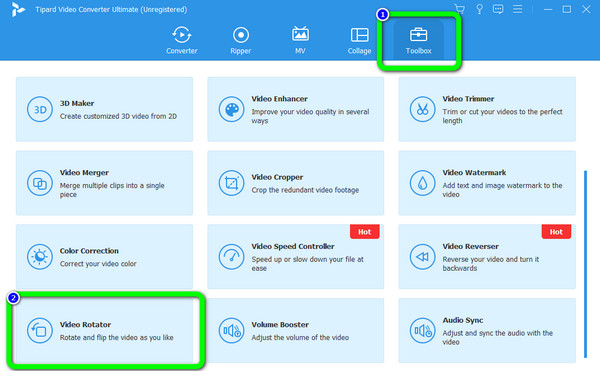
Étape 3Ensuite, insérez la vidéo que vous souhaitez retourner en cliquant sur le "Plus" bouton. Choisissez la vidéo dans le dossier de votre ordinateur. Vous pouvez également déposer le fichier vidéo directement dans la boîte
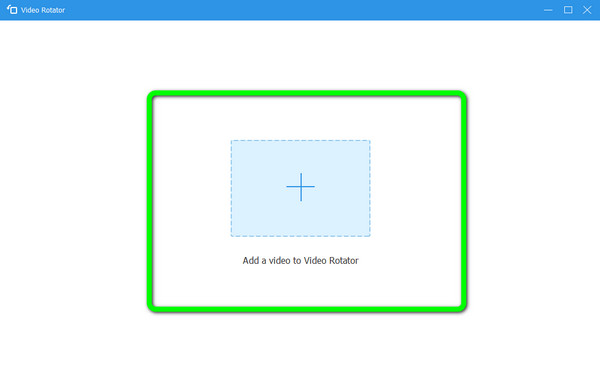
Étape 4Allez à de mot de passe options. Vous pouvez retourner votre vidéo horizontalement ou verticalement en cliquant sur les deux Retournement Icônes. De même, si vous souhaitez modifier le format de sortie, la qualité, la fréquence d'images et d'autres paramètres, cliquez sur Sortie Paramètres. Puis clique OK.
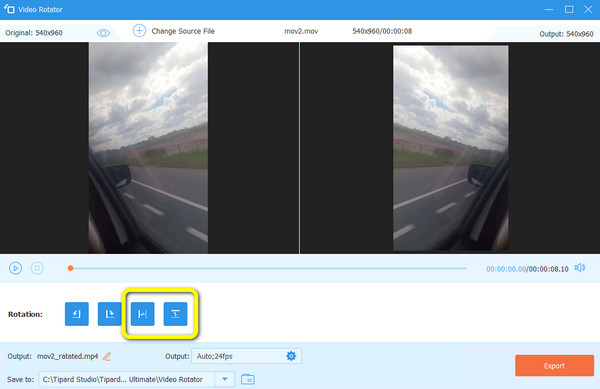
Étape 5Pour la dernière étape, cliquez sur le Exportations option si vous avez fini de retourner la vidéo. Attendez le processus d'exportation. Ensuite, vous pouvez ouvrir votre vidéo éditée à partir du dossier de votre ordinateur une fois terminé
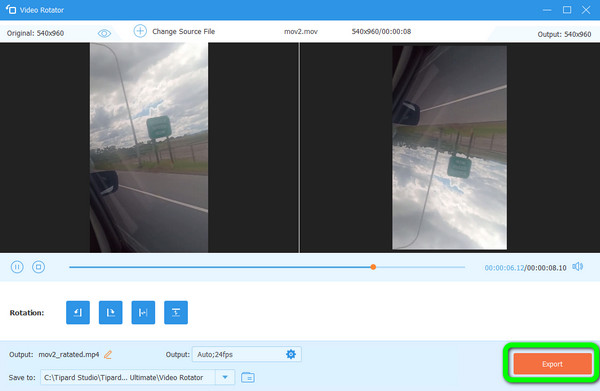
Partie 2. Meilleures façons de retourner une vidéo sur Android
Retourner une vidéo sur Android à l'aide de Google Photos
La Google Photos l'application sur Android est la plus conviviale pour retourner des vidéos ou vidéos tournantes. La plupart des gens utilisent désormais Google Images pour sauvegarder leurs films et photos sur les téléphones Android. Le service cloud est gratuit et comprend d'autres fonctionnalités, comme un éditeur vidéo de base. Cela vous permettra de retourner facilement vos vidéos à l'aide de l'application Google Photos. De plus, Google vous fournira 15 Go de stockage gratuit. Cependant, vous avez besoin d'un accès Internet pour retourner une vidéo sur cette application. Ensuite, après avoir retourné la vidéo, vous devez la télécharger à nouveau. Utilisez les méthodes ci-dessous pour retourner la vidéo sur votre Android à l'aide de l'application Google Photos.
Étape 1Ouvrez votre Play Store. Installez le Google Photos application sur votre Android. Assurez-vous que l'application est connectée à votre compte Gmail.
Étape 2Ouvrez le Galerie de photos app à partir de la barre d'applications, puis recherchez et choisissez le film dans le mauvais sens. Sélectionner Télécharger sur les photos ou une autre option connexe en appuyant sur le Partager icône. Il sera téléchargé sur votre compte Google si votre smartphone est connecté à Internet.
Étape 3Allez à Vidéos album dans l'application Google Photos, où vous pouvez rechercher et accéder à la vidéo téléchargée. Une fois que la vidéo est dans l'orientation souhaitée, appuyez sur le Modifier icône en bas et appuyez sur la chiquenaude icône.
Étape 4Après avoir fait pivoter la vidéo, appuyez sur le Épargnez bouton. Vous pouvez le voir dans le coin supérieur droit de l'écran.
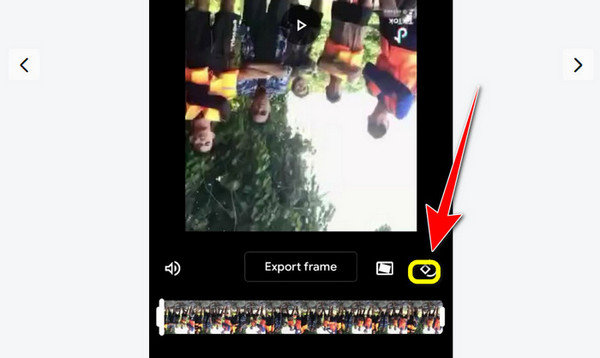
Retourner une vidéo sur Android à l'aide de Flip Video-Video Cutter
Vous pouvez aussi vous retourner des vidéos en utilisant des applications que vous pouvez télécharger sur votre appareil Android. L'un des moyens les plus utiles et les plus pratiques d'accomplir ce travail consiste à Flip vidéo-vidéo Cutter. CodeEdifice a développé ce superbe flipper vidéo. Vous pouvez retourner une vidéo sans effort avec ses étapes simples. Il offre également une interface et des options simples, ce qui le rend plus adapté aux débutants. Outre la possibilité de retourner et de renverser les vidéos, cet outil peut également couper une vidéo. C'est utile, surtout lorsque vous essayez de raccourcir la durée de la vidéo.
Cependant, ce flipper vidéo a des outils d'édition limités. Vous ne pouvez pas améliorer vos vidéos en améliorant les couleurs, la qualité, etc. Mais si vous souhaitez retourner votre vidéo à l'aide de cette application mobile, suivez les étapes simples ci-dessous.
Étape 1Ouvrez votre appareil Android et accédez à Google Play Store. Après cela, installez le Flip vidéo-vidéo Cutter. Après l'installation, lancez l'application.
Étape 2Après avoir exécuté les applications, appuyez sur le Sélectionnez la vidéo option pour ajouter la vidéo que vous souhaitez retourner.
Étape 3Lorsque la vidéo est déjà à l'écran, cliquez sur le Flip Video bouton. Ensuite, il y aura des options qui apparaîtront à l'écran. Sélectionnez le Normal option. Puis clique OK.
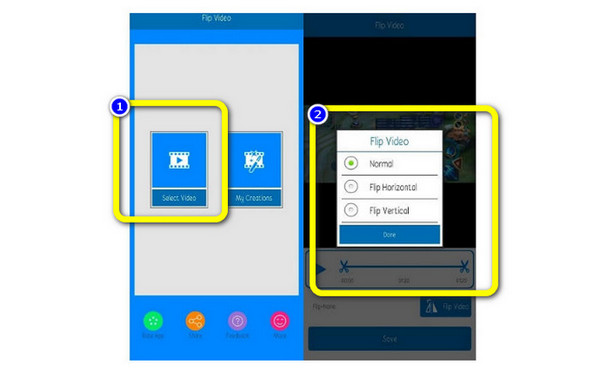
Partie 3. FAQ sur la façon de retourner une vidéo sur Android
1. Comment retourner l'appareil photo tout en enregistrant des vidéos sur Android ?
Vous pouvez naviguer dans les paramètres de votre caméra si vous souhaitez retourner une vidéo pendant son enregistrement. Après cela, passez en mode miroir. De cette façon, vous pouvez retourner une vidéo pendant l'enregistrement à l'aide d'appareils Android.
2. Puis-je changer la vidéo de vertical à horizontal ?
Vous pouvez facilement changer votre vidéo de vertical à horizontal lorsque vous utilisez le bon logiciel de montage vidéo. Vous pouvez utiliser le Tipard Convertisseur Vidéo Ultime. Ce programme vous permet de retourner votre vidéo sans effort.
3. Comment faire pivoter une vidéo sur Android en ligne ?
Après des recherches, nous avons découvert que Clideo est une application utile pour faire tourner des films sur votre appareil Android. Utilisez le navigateur préinstallé sur votre smartphone. Vous pouvez immédiatement faire pivoter une vidéo après l'avoir téléchargée. Les images peuvent ensuite être enregistrées sans effort sur votre appareil mobile.
Conclusion
Ce guide a discuté des meilleures méthodes sur comment retourner une vidéo sur Android et ordinateurs. Mais certaines applications nécessitent un accès à Internet. Si vous préférez retourner vos vidéos à l'aide d'outils hors ligne, utilisez Tipard Convertisseur Vidéo Ultime.







